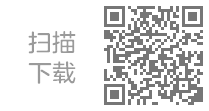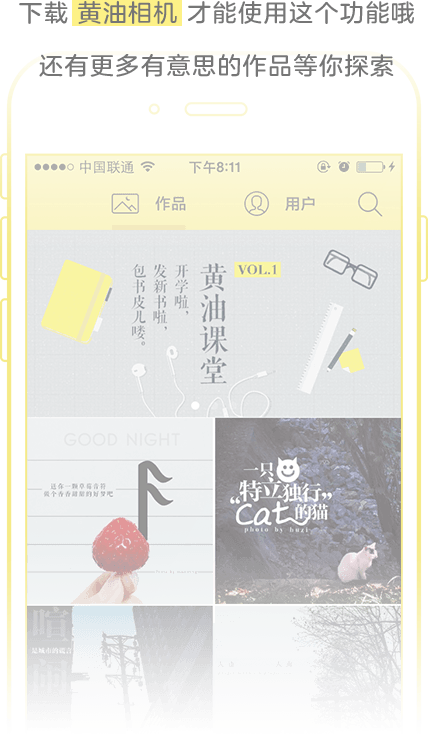大家这个...镇定一下情绪,我准备上课了。
课前我们先点个名啊,iOS?(到!),Android?(到!),Windows 10?(到!),没错,黄油课堂迎来了新同学,欢迎windows 10的同学加入黄油大家庭!👏👏👏
好,本节课堂正式开始。别被我的题目给吓到,你们也知道,我是一名光荣的标题党党员。今天要说的这个「背景」不是你们想的那样,而是当图片画面颜色与文字颜色冲突或排版需要时,我们往往需要在文字下方加一层衬托文字的背景。比如这样:
-
loading+ 关注
一直以来,大家都是使用各种图形或符号来做这个背景,一个字还好,如果是一行字的话,就需要用一大串正方形拼出长方形,比如这张图:
-
loading+ 关注
这种操作比较复杂,且门槛较高,为了方便大家更容易做出更好的图片,我们隆重推出「背景」功能。(请更新客户端版本:iOS 3.1/Android 2.1,win 10 同学再等等哈)
背景功能在哪儿呢?
首先,拍照或导入照片,经过裁剪页,进入编辑页面,添加文字。

然后点击调色盘按钮,发现下面有一个「背景」,点击就可以给文字添加背景了。

这个功能一经推出便获得了大家的喜爱,我们来欣赏几幅的优秀作品:
-
loading+ 关注
-
loading+ 关注
大家都会了吧?好的,本期黄油课堂到此结束,下课!
怎么可能?
文字背景功能还带来了另一个隐藏彩蛋:「文字镂空」功能!
其实在上周的黄油精选banner上,我们已经提前“剧透”了这个效果:

那么下面我们就来看看这个banner图怎么用黄油做出来吧:
1.加文字

2.加文字背景

3.减小透明度,减减减减减减减,直到文字完全透明。这里我们选用白底,所以还换了一下颜色。

微调,再加上一些文字,完成!
-
loading+ 关注
来看看大家是怎么玩这个功能的吧:
-
loading+ 关注
-
loading+ 关注
-
loading+ 关注
-
loading+ 关注
真的是各种画风都有啊...大家开动脑筋想出更多的玩法吧~
本期课堂到此结束,这次没骗你,是真的结束了,我们下期再见!